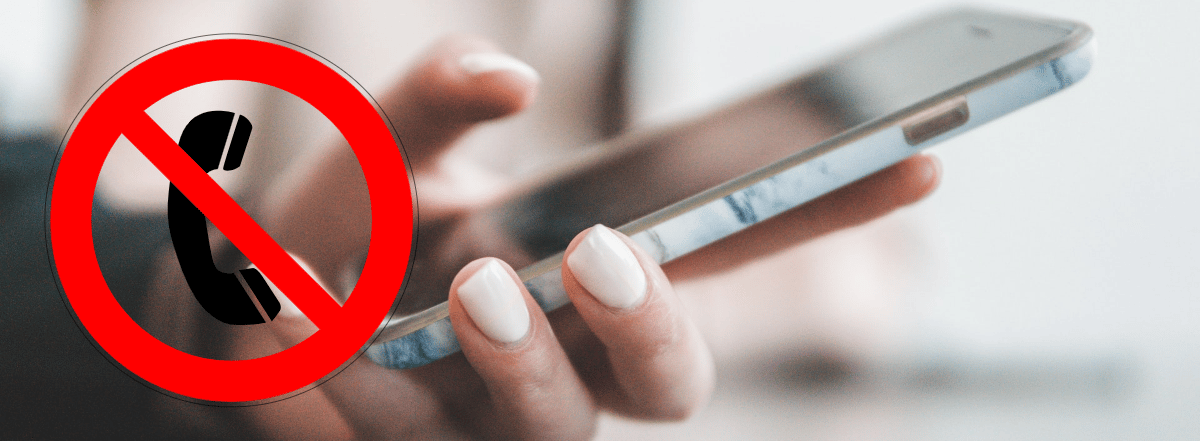
Уведомления о тревогах, сообщениях и звонках становятся все более частыми на современных телефонах, вплоть до того, что во многих случаях по соображениям безопасности или по любой другой личной причине, пользователям необходимо блокировать все входящие вызовы на устройстве Android и им трудно не знать наиболее подходящую для этого процедуру.
Эта операционная система является одной из самых популярных в мире, потому что ее довольно легко использовать для подобных тем. В статье мы ответим как заблокировать все звонки или определенный с телефона андроид. Его конфигурация не должна быть препятствием для этой задачи.
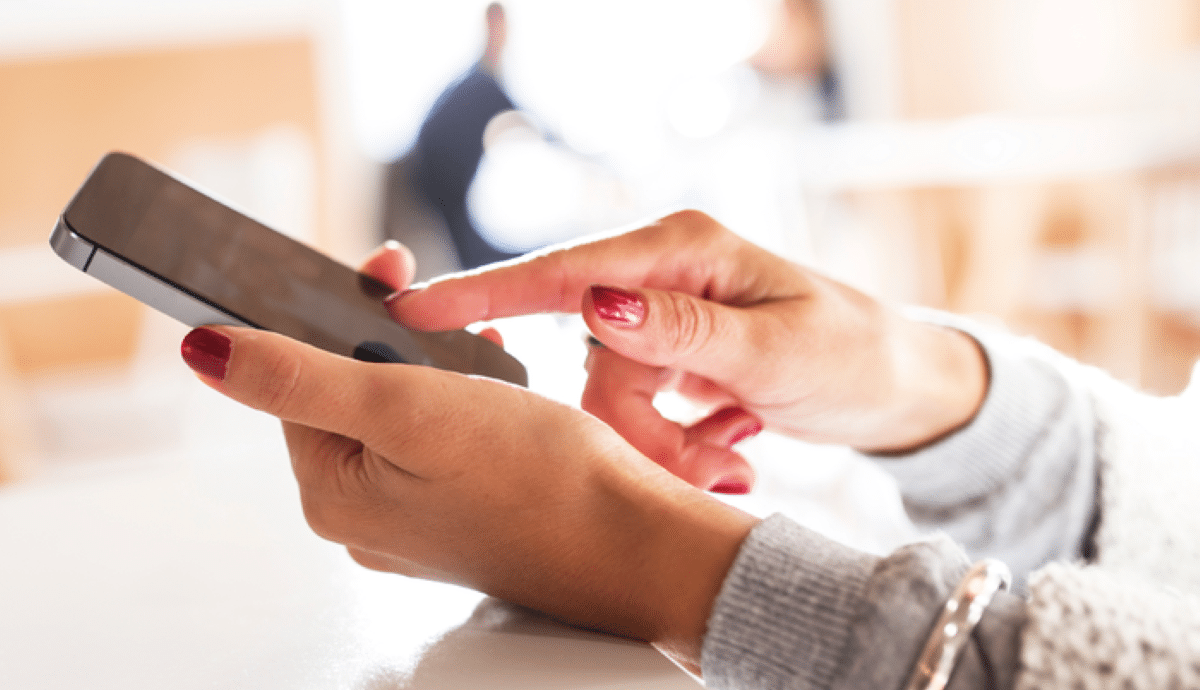
Научитесь блокировать звонки на Android
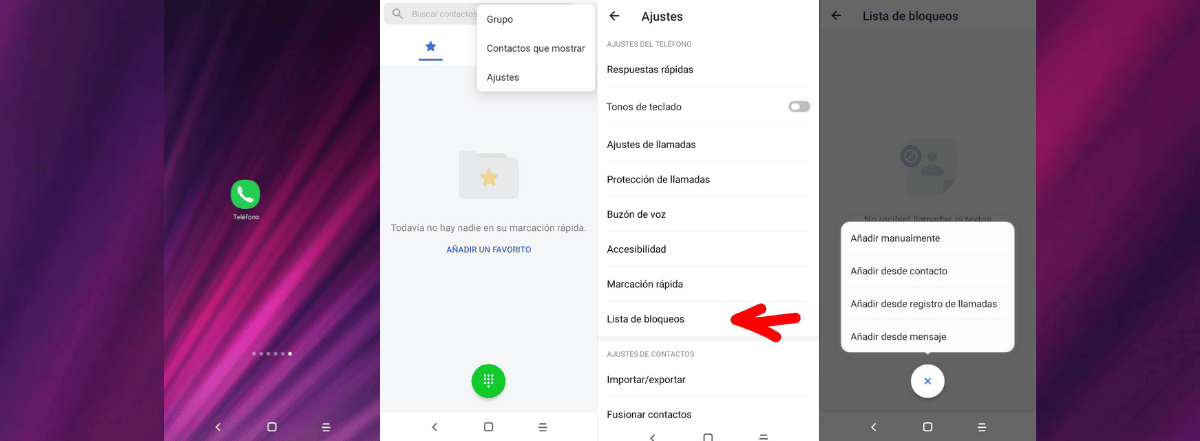
Есть три очень эффективных способа заблокировать все входящие вызовы на Android, в зависимости от версии или модели устройства:
Блокировка вызовов на Android 8.1 или Android 9.0
Для этих версий Android вам нужно выполнить только следующие шаги:
- Разблокируйте устройство.
- Найдите и коснитесь приложения для телефона, которое вы обычно используете для совершения звонков (обычно оно имеет значок, например, Телефон-приемник, и быстро располагается в нижней части главного экрана).
- Оказавшись внутри, вы должны нажать на иконку из трех вертикальных точек, расположенную в правом верхнем углу экрана, которая отобразит всплывающее меню.
- Когда откроется меню, выберите «Настройки вызова».
- Затем коснитесь опции «вызовы», чтобы открыть «Ограничение вызовов" снизу.
- Там вы должны нажать на поле с надписью «Все звонки», появится галочка, и телефон попросит вас ввести код.
- Вводится 4-значный код, если у вас его нет есть два варианта: попробуйте ввести 0000 и если не получится, позвоните оператору связи, чтобы он помог получить код.
- После того, как код будет введен, нажмите «ОК», и, таким образом, все входящие вызовы будут заблокированы.
Когда придет время разблокировать звонки, просто вернитесь к ранее установленному флажку и снимите его.
Блокировка вызовов на Samsung Galaxy
Чтобы заблокировать все вызовы на устройстве Samsung, выполните следующие действия:
- Разблокируйте устройство.
- Найдите и коснитесь приложения «Настройки» или найдите его на панели быстрого доступа в нижней части экрана.
- Оказавшись внутри, вы должны выбрать «Звук и вибрация», обозначенные значком динамика, прокрутить вниз и сдвинуть тумблер рядом с «Не беспокоить», что автоматически отключит все оповещения и звонки.
- При желании настроить, какие вызовы блокировать, а какие нет, войдите в меню настроек, выберите «Разрешить исключения» и укажите вызовы, оповещения и сообщения, которые могут поступать на телефон.
Еще один простой способ активировать блокировку — использовать ярлык на Samsung Galaxy. Достаточно провести двумя пальцами вниз от верхней части экрана, чтобы отобразить значки быстрого доступа, выбрать значок «Не беспокоить», и все готово.
В некоторых версиях Android 10 (в зависимости от производителя) также доступна опция «Не беспокоить», выполняющая те же функции. Единственная проблема заключается в том, что вы не можете указать, какие конкретные вызовы игнорировать, а какие нет.
Блокировать звонки в Google Pixel
В случае с телефонами Google процедура будет следующей:
- Разблокируйте устройство.
- Найдите и коснитесь приложения «Настройки» или найдите его на панели быстрого доступа в нижней части экрана.
- Коснитесь раздела «Звук», который отображается как второй параметр в меню конфигурации и имеет значок динамика.
- Оказавшись внутри, выберите «Не беспокоить», который находится под звуковыми панелями в настройках звука телефона.
- Прокрутите вниз и нажмите «Активировать сейчас», отмеченную синей кнопкой, расположенной под «Не беспокоить», которая будет активирована немедленно.
- Будучи улучшенной версией для устройств Google, при необходимости в меню «Не беспокоить» вы можете настроить будильники, звонки или входящие сообщения, когда вы хотите применить исключение к конкретному контакту.
В случае блокировка звонков на Android только на определенное время единственное, что нужно, это выбрать «Продолжительность», а затем указать устройству диапазон времени, в течение которого режим «Не беспокоить» будет оставаться активным, это так просто.
Наконец, чтобы снова разблокировать входящие вызовы или сообщения, вам просто нужно повторно войти в «Звук» и отключить значок «Не беспокоить».
Это были три метода, которые охватывают большое количество версий Android или конкретных моделей для блокировки вызовов.